
Nustatykite susitikimą „Outlook“ kalendoriuje.
Vaizdo kreditas: Ekrano kopija „Microsoft“ sutikimu.
Kadangi „Microsoft Outlook“ integruoja jūsų el. paštą, kalendorių ir kontaktus, susitikimo užklausos siuntimas gali būti gana paprasta užduotis. Tiesiog įveskite žmonių, kuriuos kviečiate, vardus, laiką ir vietą bei paspaudę mygtuką Siųsti, darbas bus atliktas. Tačiau „Microsoft“ į šią užduotį įtraukė daug papildomų funkcijų, kurios gali pagerinti jūsų susitikimo užklausą, ypač jei jūsų biure naudojama „Microsoft Exchange“.
1 žingsnis
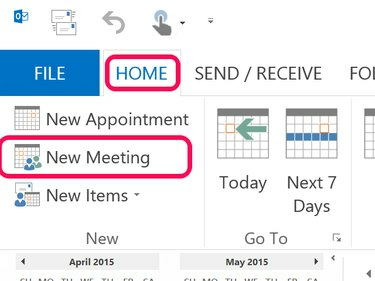
Naujo susitikimo piktograma yra kalendoriaus pagrindiniame skirtuke.
Vaizdo kreditas: Ekrano kopija „Microsoft“ sutikimu.
Paleiskite „Outlook“ ir spustelėkite Kalendorius piktogramą kairiojo meniu apačioje. Kalendoriaus pradžios skirtuke spustelėkite Naujas Susitikimas piktogramą. Norėdami sukurti naują susitikimą, kad ir kur būtumėte programoje „Outlook“, taip pat galite paspausti Ctrl-Shift-Q.
Dienos vaizdo įrašas
2 žingsnis
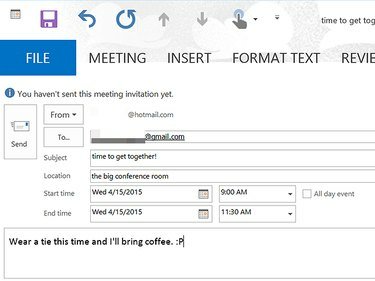
Įveskite susitikimo informaciją.
Vaizdo kreditas: Ekrano kopija „Microsoft“ sutikimu.
Į atitinkamus laukelius įveskite informaciją apie susitikimą. Perkelkite žymeklį į Tema lauką ir įveskite susitikimo pavadinimą. Pasirinkite Vieta lauką ir įveskite adresą, pastatą arba kambarį. Spustelėkite Pradžios laikas ir Pabaigos laikas“ laukus ir nurodykite susitikimo pradžios ir pabaigos laiką. Arba pasirinkite Visą dieną pažymėkite renginius, kurie trunka 24 valandas nuo vidurnakčio iki vidurnakčio nurodytų datų. Pasirinkite Pranešimas dialogo lango apačioje esantį lauką, jei reikia įvesti atitinkamą pranešimą pakviestiems asmenims.
Jei jūsų biure naudojama „Microsoft Exchange“, galite turėti ir a Kambariai parinktį, kad galėtumėte pamatyti, ar konkreti patalpa yra laisva, ir rezervuoti ją savo susitikimui.
3 veiksmas
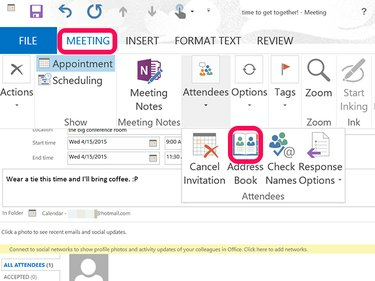
Atidarykite „Outlook“ kontaktus spustelėdami Adresų knyga.
Vaizdo kreditas: Ekrano kopija „Microsoft“ sutikimu.
Norėdami įvesti norimų pakviesti žmonių vardus, pasirinkite Į lauke. Jei kas nors dar nėra jūsų „Outlook“ kontaktuose, galite tiesiog įvesti jų el. pašto adresus. Norėdami atidaryti adresų knygą, spustelėkite Susitikimas skirtuką, pasirinkite Dalyviai ir spustelėkite Adresų knyga.
Meniu Dalyviai taip pat suteikia galimybę atšaukti suplanuotą susitikimą ir nurodyti atsakymo parinktis gavėjams, įskaitant galimybę gavėjams pasiūlyti kitą laiką susitikimas.
4 veiksmas
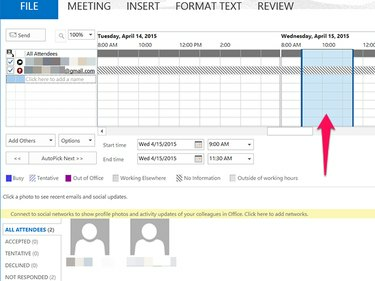
Spustelėkite piktogramą „Tvarkaraštis“, kad pamatytumėte, kada jūsų kalendorius yra laisvas.
Vaizdo kreditas: Ekrano kopija „Microsoft“ sutikimu.
Spustelėkite Tvarkaraštis piktogramą, esančią tiesiai po Susitikimo piktograma skirtuke Pagrindinis, jei norite patikrinti, ar susitikimas atitinka jūsų tvarkaraštį. Gavėjų kalendoriai taip pat gali būti rodomi, jei esate tame pačiame „Exchange“ tinkle ir turite leidimą peržiūrėti jų kalendorius.
Jei esate „Exchange“ vartotojas, spustelėkite Planavimo asistentas rasti geriausią laiką ir vietą susitikti pagal gavėjų tvarkaraščius ir patalpų laisvumą.
5 veiksmas

Spustelėkite Parinktys, kad nustatytumėte susitikimo priminimą.
Vaizdo kreditas: Ekrano kopija „Microsoft“ sutikimu.
Spustelėkite Galimybės skirtuke Susitikimas esančią piktogramą, kad pasirinktumėte, kaip susitikimo laikas būtų rodomas kalendoriuje. Čia esančios papildomos parinktys taip pat leidžia nustatyti susitikimo priminimą ir nurodyti, ar susitikimas bus pasikartojantis, ar ne, pvz., nustatyti savaitinius ar mėnesinius susitikimus.
6 veiksmas

Prieš išsiųsdami peržiūrėkite savo užklausą.
Vaizdo kreditas: Ekrano kopija „Microsoft“ sutikimu.
Spustelėkite Apžvalga skirtuką, kad patikrintumėte susitikimo užklausos rašybą ir gramatiką. Atminkite, kad čia pateiktos papildomos parinktys suteikia galimybę išversti užklausą į kitas kalbas, taip pat patikrinti laiko juostas ir netgi pasiekti tezaurą.



